 ソフトウェアチュートリアル
ソフトウェアチュートリアル
 コンピューターソフトウェア
コンピューターソフトウェア
 Tencent QQ セキュリティ マネージャーで U ディスク保護を有効にする方法 - Tencent QQ セキュリティ マネージャーで U ディスク保護を有効にする方法
Tencent QQ セキュリティ マネージャーで U ディスク保護を有効にする方法 - Tencent QQ セキュリティ マネージャーで U ディスク保護を有効にする方法
Tencent QQ セキュリティ マネージャーで U ディスク保護を有効にする方法 - Tencent QQ セキュリティ マネージャーで U ディスク保護を有効にする方法
php エディター Yuzai 今日は、Tencent QQ セキュリティ マネージャーで U ディスク保護機能を有効にする方法を紹介します。総合的なセキュリティ ソフトウェアである Tencent QQ セキュリティ マネージャーは、コンピュータのセキュリティを保護するだけでなく、USB フラッシュ ドライブなどのモバイル デバイスも保護できます。 U ディスク保護機能をオンにすると、U ディスク内のウイルスがコンピュータに侵入するのを効果的に防ぎ、データのセキュリティを確保できます。次に、Tencent QQ セキュリティ マネージャーで U ディスク保護を有効にして、コンピューターとデータの安全性と信頼性を高める方法を詳しく紹介します。
1. ダブルクリックしてソフトウェアを起動し、下の図に示すように、右上隅にある 3 本の水平線のアイコンをクリックします。
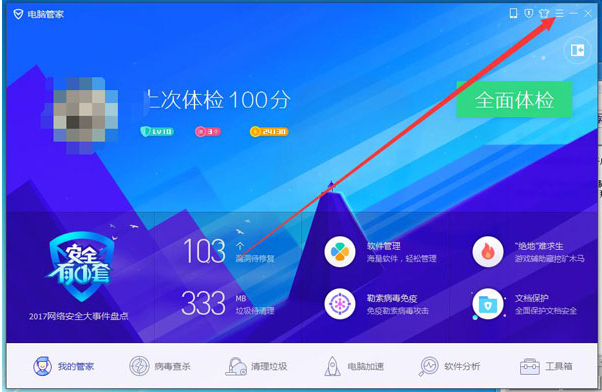
2. 次に、下の図に示すように、下のオプションリストで「設定センター」をクリックします。
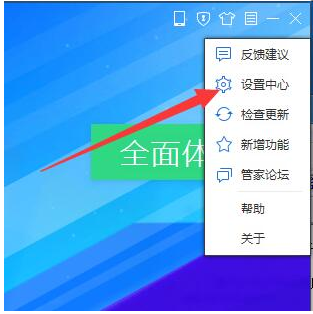
3. 開いたウィンドウインターフェイスで、左側の「U ディスク保護」をクリックし、右側の「U ディスク使用時に U ディスクウイルスとトロイの木馬を自動的にスキャンする」を見つけてチェックし、最後に「適用」をクリックして確認します。下の図に示すように。
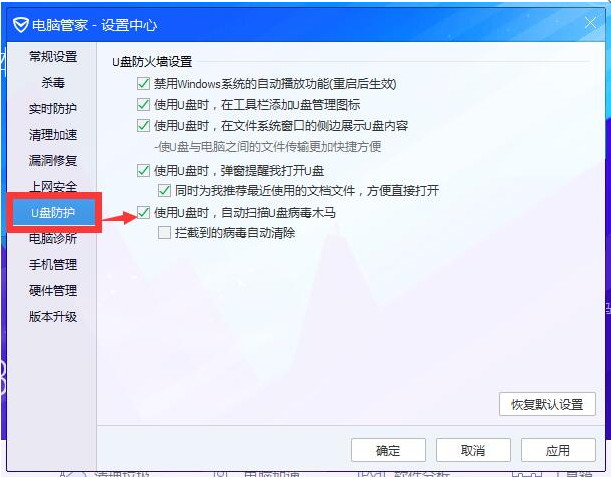
上記は、編集者が提供した Tencent QQ Security Manager で U ディスク保護を有効にする方法の全内容であり、皆様のお役に立てれば幸いです。
以上がTencent QQ セキュリティ マネージャーで U ディスク保護を有効にする方法 - Tencent QQ セキュリティ マネージャーで U ディスク保護を有効にする方法の詳細内容です。詳細については、PHP 中国語 Web サイトの他の関連記事を参照してください。

ホットAIツール

Undresser.AI Undress
リアルなヌード写真を作成する AI 搭載アプリ

AI Clothes Remover
写真から衣服を削除するオンライン AI ツール。

Undress AI Tool
脱衣画像を無料で

Clothoff.io
AI衣類リムーバー

AI Hentai Generator
AIヘンタイを無料で生成します。

人気の記事

ホットツール

メモ帳++7.3.1
使いやすく無料のコードエディター

SublimeText3 中国語版
中国語版、とても使いやすい

ゼンドスタジオ 13.0.1
強力な PHP 統合開発環境

ドリームウィーバー CS6
ビジュアル Web 開発ツール

SublimeText3 Mac版
神レベルのコード編集ソフト(SublimeText3)

ホットトピック
 7569
7569
 15
15
 1386
1386
 52
52
 87
87
 11
11
 28
28
 108
108
 Tencent QQ セキュリティ マネージャーからソフトウェアをアンインストールする方法 - Tencent QQ セキュリティ マネージャーからソフトウェアをアンインストールする方法
Mar 05, 2024 am 11:52 AM
Tencent QQ セキュリティ マネージャーからソフトウェアをアンインストールする方法 - Tencent QQ セキュリティ マネージャーからソフトウェアをアンインストールする方法
Mar 05, 2024 am 11:52 AM
最近、多くのユーザーが Tencent QQ セキュリティ マネージャーを使用していますが、Tencent QQ セキュリティ マネージャーからソフトウェアをアンインストールする方法に慣れていません? 次のエディターを使用すると、Tencent QQ セキュリティ マネージャーからソフトウェアをアンインストールする方法が表示されます。興味のあるユーザーはご覧ください。以下、バー。コンピュータのツールバーでセキュリティ マネージャーを開き、インターフェイスで [ソフトウェア マネージャー] を選択します。クリックして [ソフトウェア管理] を開き、[ソフトウェア管理] の左側のサイドバーで [アンインストール] をクリックし、[アンインストール後] をクリックすると、ソフトウェアが見つかります。アンインストール インターフェースの上部にあるカテゴリに従ってアンインストールします。これはシンプルで高速です。利用できない場合は、すべてを検索することもできます。削除したいターゲットを見つけて、最後に「アンインストール」をクリックするだけです。 ; 削除したソフトウェアは基本的に不要ですが、インストールしてもコンピュータのリソースを消費します。
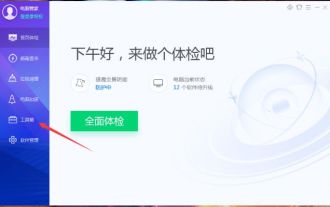 Tencent QQ セキュリティ マネージャーでインターネット速度をテストする方法 - Tencent QQ セキュリティ マネージャーでインターネット速度をテストする方法
Mar 04, 2024 pm 08:16 PM
Tencent QQ セキュリティ マネージャーでインターネット速度をテストする方法 - Tencent QQ セキュリティ マネージャーでインターネット速度をテストする方法
Mar 04, 2024 pm 08:16 PM
初心者の友達の多くは、Tencent QQ セキュリティ マネージャーでインターネット速度をテストする方法をまだ知らないため、以下のエディターで Tencent QQ セキュリティ マネージャーでインターネット速度をテストする方法を紹介しますので、困っている友達は見てください。 1. 以下の図に示すように、ソフトウェアをダブルクリックして開き、ホームページの左側にあるメニュー バーの [ツールボックス] オプションをクリックします。 2. 次に、下の図に示すように、右側で「ネットワーク速度のテスト」を見つけてダブルクリックして開きます。 3. 最後に、次の図に示すように、テストが完了するまで辛抱強く待ちます。以上が編集者がお届けするTencent QQ Security Managerのインターネット速度テスト方法の全内容であり、皆様のお役に立てれば幸いです。
 Tencent QQ セキュリティ マネージャーで U ディスク保護を有効にする方法 - Tencent QQ セキュリティ マネージャーで U ディスク保護を有効にする方法
Mar 04, 2024 pm 09:43 PM
Tencent QQ セキュリティ マネージャーで U ディスク保護を有効にする方法 - Tencent QQ セキュリティ マネージャーで U ディスク保護を有効にする方法
Mar 04, 2024 pm 09:43 PM
多くの友人は、Tencent QQ セキュリティ マネージャーで U ディスク保護を有効にする方法を知りません。そのため、以下のエディターが Tencent QQ セキュリティ マネージャーで U ディスク保護を有効にする方法を共有します。エディターをフォローして見てみましょう。きっとそうなると思います。みんなの役に立つように。 1. ダブルクリックしてソフトウェアを起動し、下の図に示すように、右上隅にある 3 本の水平線のアイコンをクリックします。 2. 次に、下の図に示すように、下のオプションリストで「設定センター」をクリックします。 3. 開いたウィンドウインターフェイスで、左側の「U ディスク保護」をクリックし、右側の「U ディスク使用時に U ディスクウイルスとトロイの木馬を自動的にスキャンする」を見つけてチェックし、最後に「適用」をクリックして確認します。下の図に示すように。上記は、編集者が提供した Tencent QQ Security Manager で U ディスク保護を有効にする方法の全内容であり、皆様のお役に立てれば幸いです。
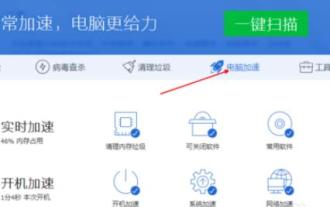 Tencent QQ セキュリティ マネージャーで加速ボールを有効にする場所 - Tencent QQ セキュリティ マネージャーで加速ボールを有効にする方法
Mar 04, 2024 am 11:10 AM
Tencent QQ セキュリティ マネージャーで加速ボールを有効にする場所 - Tencent QQ セキュリティ マネージャーで加速ボールを有効にする方法
Mar 04, 2024 am 11:10 AM
Tencent QQ Security Butler で加速ボールを有効にする場所をまだ知らない友人が多いため、以下のエディターが Tencent QQ Security Butler で加速ボールを有効にする方法を説明しています。必要な場合は、急いで見てください。誰にとっても役に立つので、とても役に立ちます。 1. 以下の図に示すように、まず Tencent QQ セキュリティ マネージャーを開き、[コンピューター アクセラレーション] をクリックします。 2. その後、下の図に示すように、小型ロケットの横にある「閉じる」を回す必要があります。 3. 以下の図に示すように、マウスを合わせて「開かない」をクリックします。 4. 最後に、下の図に示すように、加速ボールを正常にオンにすることができます。上記は、編集者がTencent QQ Security Managerの加速ボールをアクティブにする場所の全内容であり、皆様のお役に立てれば幸いです。
 Tencent QQ セキュリティ マネージャーの起動をキャンセルする方法 - Tencent QQ セキュリティ マネージャーの起動をキャンセルする方法
Mar 04, 2024 pm 04:01 PM
Tencent QQ セキュリティ マネージャーの起動をキャンセルする方法 - Tencent QQ セキュリティ マネージャーの起動をキャンセルする方法
Mar 04, 2024 pm 04:01 PM
この章で紹介する記事は Tencent QQ Security Butler ソフトウェアに関するものです。Tencent QQ Security Butler の起動をキャンセルする方法をご存知ですか?以下では、エディターが Tencent QQ Security Butler の起動をキャンセルする方法を説明します。以下を見てみましょう。コンピュータ トレイでコンピュータ マネージャーを見つけ、ダブルクリックしてソフトウェアを開きます。まずコンピュータの包括的な物理検査を行います。右上隅のメイン メニューをクリックします。右上隅に設定センターが表示されます。起動時に勝手に起動するコンピューターマネージャーを確認しますので、下の「OK」をクリックします。
 データ セキュリティ保護: U ディスク イミュニティ ソリューション
Jan 14, 2024 pm 04:06 PM
データ セキュリティ保護: U ディスク イミュニティ ソリューション
Jan 14, 2024 pm 04:06 PM
デジタル時代において、データのセキュリティは非常に重要な問題となっています。 USB フラッシュ ドライブの普及と使用に伴い、私たちのデータも増大するリスクに直面しています。したがって、U ディスク イミュニティはデータのセキュリティを保護するために不可欠なツールとなっています。この記事では、USB フラッシュ ドライブのイミュニティの重要性を紹介し、説得力を高めるためにいくつかの興味深い事例を紹介します。 USB フラッシュ ドライブのイミュニティの機能と利点を詳しく説明することで、データのセキュリティを保護する方法を説明します。ツールの材料: コンピューターのブランド モデル: Dell コンピューターはマルウェアから保護されています。 2. 暗号化保護: U
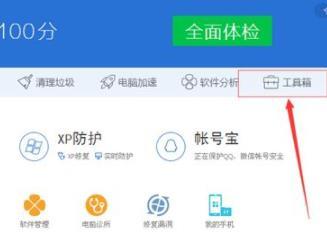 Tencent QQ セキュリティ マネージャーでファイルをシュレッドする方法 - Tencent QQ セキュリティ マネージャーでファイルをシュレッドする方法
Mar 04, 2024 am 11:07 AM
Tencent QQ セキュリティ マネージャーでファイルをシュレッドする方法 - Tencent QQ セキュリティ マネージャーでファイルをシュレッドする方法
Mar 04, 2024 am 11:07 AM
最近、多くの友人が Tencent QQ Safe Butler でファイルを細断する方法を編集者に尋ねました。次に、Tencent QQ Safe Butler でファイルを細断する方法を学びましょう。皆さんのお役に立てれば幸いです。 1. 以下の図に示すように、まず Tencent QQ Security Manager に入り、右側の「ツールボックス」をクリックします。 2. 次に、下の図に示すように、ツールボックスの「ファイルシュレッダー」をクリックします。 3. その後、下図に示すように、細断するファイルを追加し、使用するフォルダーを入力できます。 4. 以下の図に示すように、フォルダーを選択して「開く」をクリックします。 5. 最後に、下の図に示すように、正常に粉砕できます。上記は、編集者が提供した Tencent QQ Security Manager でファイルを細断する方法の全内容であり、皆様のお役に立てれば幸いです。
 Tencent QQ セキュリティ マネージャーでコンピューターの構成を確認する方法 - Tencent QQ セキュリティ マネージャーでコンピューターの構成を確認する方法
Mar 04, 2024 pm 04:46 PM
Tencent QQ セキュリティ マネージャーでコンピューターの構成を確認する方法 - Tencent QQ セキュリティ マネージャーでコンピューターの構成を確認する方法
Mar 04, 2024 pm 04:46 PM
Tencent QQ セキュリティ マネージャーでコンピュータの構成を確認する方法を知っていますか?以下では、エディターが Tencent QQ セキュリティ マネージャーでコンピュータの構成を確認する方法を説明します。皆さんのお役に立てれば幸いです。エディターで学びましょう! 1. 以下の図に示すように、まず Tencent Butler と入力し、[ツールボックス] をクリックします。 2. ツールボックスに入ったら、下図に示すように「その他」をクリックします。 3. 下図に示すように、「その他」の「ハードウェアの検出」をクリックします。 4. この時点ではコンポーネントがロードされています。ロードが完了すると、次の図に示すように、検出機能が自動的にオンになり、すべての情報が表示されます。以上は、編集者が提供した Tencent QQ Security Manager でコンピュータの構成を確認する方法の全内容であり、皆様のお役に立てれば幸いです。



